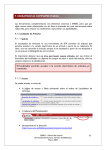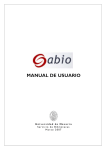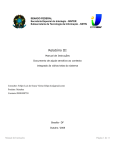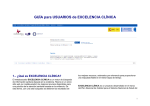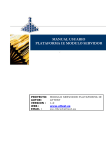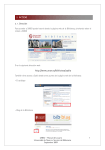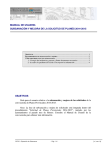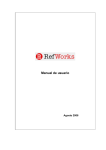Download 9. HERRAMIENTAS COMPLEMENTARIAS
Transcript
9. HERRAMIENTAS COMPLEMENTARIAS Las herramientas complementarias son elementos externos a SABIO, pero que por algún motivo están relacionados con él. Aquí se pretende dar unas instrucciones sobre todas ellas, para mejorar su rendimiento y aprovechar sus posibilidades. 9. 1. Localizador de Artículos 9. 1. 1. Qué es El Localizador de Artículos es una herramienta de SFX (servidor de enlaces) que permite acceder a la versión electrónica de un artículo a partir de su referencia. Es decir, una vez conocido el artículo, porque se ha localizado a partir de una búsqueda o se conoce por la bibliografía de otro artículo. Es importante destacar que no sirve para buscar nuevos artículos, por ese motivo el formulario del localizador no dispone de campos de autor o título del artículo, sólo los campos relativos a la identificación. El localizador permite acceder a la versión electrónica de artículos ya conocidos 9 .1. 2. Acceso Se puede acceder a través de: • la cabecera del Metabuscador • directamente en la dirección http://www.unav.es/biblioteca/sabio/citation/articulos.html 9. 1. 3. Cómo funciona Para un correcto funcionamiento de localizador son necesarios los datos de la fuente del artículo: • • • • Título de la revista o ISSN Volumen, número o fascículo Fecha de publicación (como mínimo el año) Páginas (como mínimo la de inicio) Esos datos deben ser introducidos en el formulario y pulsar el botón de Se puede tomar como ejemplo el siguiente artículo. SABIO – Manual del usuario Universidad de Navarra. Servicio de Bibliotecas Junio 2008 48 MECK, Warren H. Neuropsychology of timing and time perception. Brain and cognition, 2005, v. 58. , n. 1, p. 1-8 El Autor y el Título del artículo son opcionales. Si se añaden se obtendrán más servicios avanzados pero no influirán para el acceso al Texto completo. 9. 1. 4. Localizar un artículo paso a paso 1. Identificar la referencia 2. Acceder al localizador 3. Introducir los datos en el formulario Si se conoce el título de la revista completo o la abreviatura normalizada es mejor seleccionar del menú desplegable la opción Palabras exactas. Si hay dudas respecto al título exacto, es mejor usar la opción Contiene. 4) Pulsar el botón 5) Se abrirá el menú de servicios de SABIO Para saber más sobre el menú de servicios de SABIO, consulte el apartado 4.3 6) Si está disponible el acceso al texto completo, pulsar sobre el nombre del servicio. SABIO – Manual del usuario Universidad de Navarra. Servicio de Bibliotecas Junio 2008 49 7) Se abrirá una nueva ventana con el artículo 9. 2. Exportar registros a un gestor de citas (Refworks) 9. 2. 1. ¿Qué es Refworks? RefWorks es una herramienta de gestión de citas bibliográficas suscrita por la Universidad de Navarra. Su Principal característica es que no se trata de un programa que se tenga que instalar en los equipos, se basa en un entorno web y se accede con cualquier navegador de Internet. En RefWorks se pueden capturar registros desde SABIO. El proceso de exportación es directo. RefWorks está accesible desde cualquier ordenador con una IP de la Universidad en la dirección http://www.refworks.com/refworks. Es necesario registrarse la primera vez que se accede, en las siguientes ocasiones es suficiente con identificarse. SABIO – Manual del usuario Universidad de Navarra. Servicio de Bibliotecas Junio 2008 50 9. 2. 2. Exportar un registro Nota importante: Previamente a la importación debe abrir una sesión de Refworks con su usuario y contraseña habituales. Para acceder a RefWorks de entrar a: http://www.refworks.com/refworks Una vez en esta página identifíquese en el formulario de la izquierda Una vez identificado, desde SABIO los pasos a seguir para exportar un registro son: 1) Acceder a la vista completa del registro y pulsar sobre el icono de guardar 2) Se abrirá una ventana con un menú desplegable, seleccionar “Refworks” 3) Pulsar “Guardar” SABIO – Manual del usuario Universidad de Navarra. Servicio de Bibliotecas Junio 2008 51 4) El navegador cambiará a una pantalla de Refworks donde le informa que se ha importado 1 referencia 5) Si pincha sobre la opción "Ver Carpeta de Últimas Importaciones" verá la cita exportada. También se puede exportar a RefWorks desde el Menú de Servicios de SABIO. En el apartado de Servicios avanzados. 9.2.3. Exportar varios Para exportar varios registros se han de seguir los siguientes pasos 1) Incluir los registros de interés en el área de Mis Documentos. Para ello pulsar en los registros que se desee seleccionar desde las pantallas de resultados. 2) Una vez incluidos los distintos registros, en una o varias sesiones, acceder a Mi Portal > Mis Documentos 3) Seleccionar con las casillas de verificación los registros que se deseen exportar SABIO – Manual del usuario Universidad de Navarra. Servicio de Bibliotecas Junio 2008 52 4) Pulsar el enlace “Seleccionado/s” 5) Aparecerán los títulos de los registros y dos opciones, pulsar el botón “Guardar” Selección 6) Se abrirá una ventana con un menú desplegable, seleccionar “Gestor de citas” 7) Pulsar “Guardar” 8) El navegador cambiará a una pantalla de Refworks donde le informa que se ha importado X referencias. SABIO – Manual del usuario Universidad de Navarra. Servicio de Bibliotecas Junio 2008 53 9) Para ver las citas importadas pulse sobre “Ver carpeta de últimas importaciones”. SABIO – Manual del usuario Universidad de Navarra. Servicio de Bibliotecas Junio 2008 54